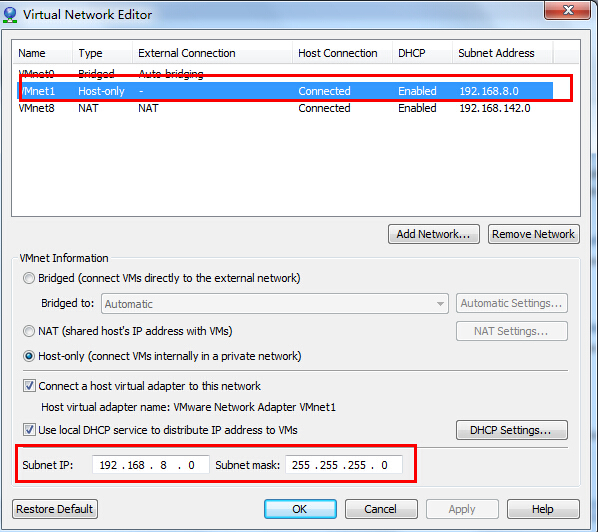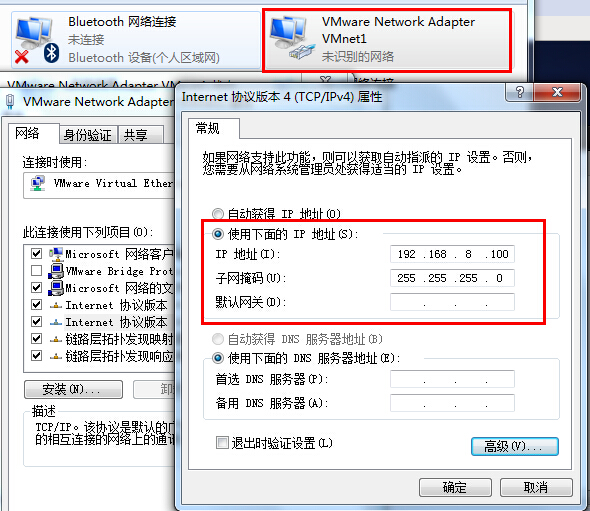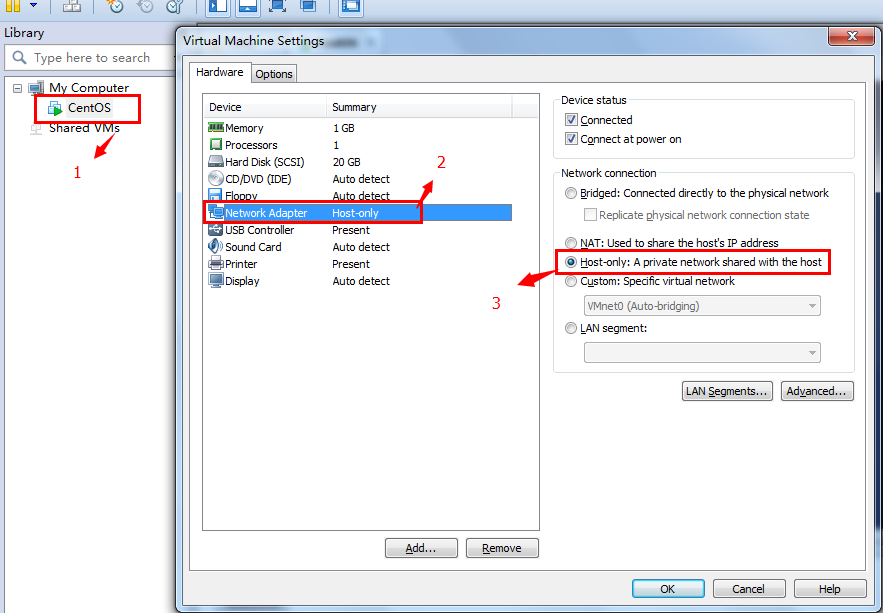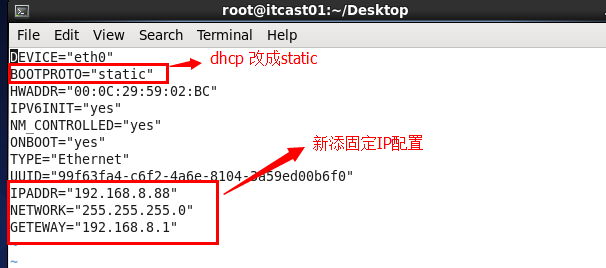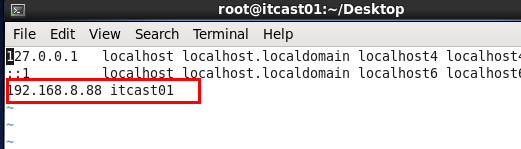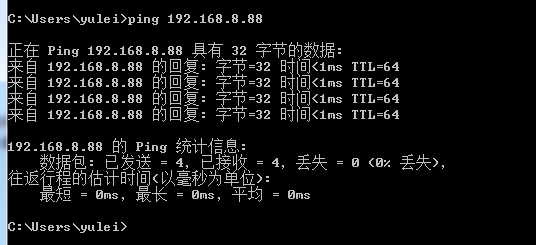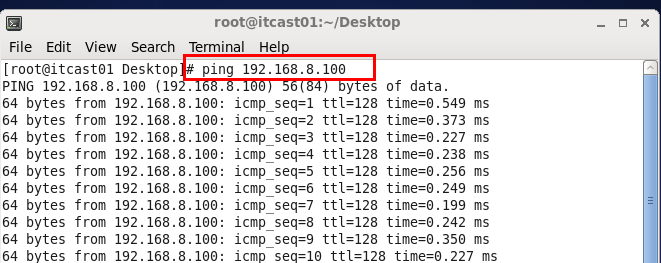VMware 下的CentOS6.7 虛擬機器與Windows7通訊
在有網路的情況下,VMware 虛擬機器使用橋接模式(Bridged) 和NAT方式,會自動通訊,但是在沒有網路的情況下怎麼辦呢?對,是的,使用host-only模式,如何設定呢?
注:將Windows上的虛擬網絡卡改成跟Linux上的網絡卡在同一網段, 一定要將widonws上的WMnet1的IP設定和你的虛擬機器在同一網段,但是IP不能相同.
第一步: 開啟VMware Workstation 軟體,選擇Edit--->Virtual NetWork Editor ,設定Subnet IP和Subnet mask,如下圖:
第二步:開啟win7下的 控制面板 -->網路和 Internet -->網路連線,右鍵VMware Network Adapter VMnet1 ,設定host-only模式下與虛擬機器通訊的,該win7的靜態ip地址.
當然,要讓虛擬機器和WIN7互相通訊,還需關閉各自系統的防火牆,win7防火牆關閉就不介紹了 ;除此之外,設定的靜態IP 要在同一網段 .
第三步: 虛擬機器CentOS IP 、主機名 和防火牆配置.
1、首先我們的虛擬機器使用host-only模式 ., 右鍵CenOS,選擇settings,如下圖:
2、修改虛擬機器CentOS IP 地址
進入虛擬機器,開啟終端命令列,輸入 命令修改ip
[[email protected] Desktop]# vim /etc/sysconfig/network-scripts/ifcfg-eth0
3、修改主機名
[email protected] Desktop]# vim /etc/sysconfig/network
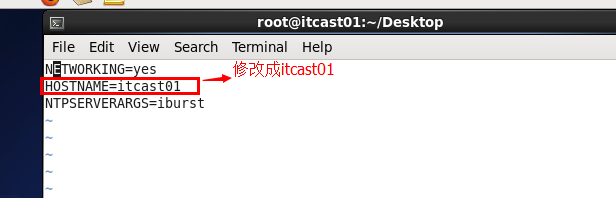
4、修改主機名和IP的對映關係
[[email protected] Desktop]# vim /etc/hosts
5、關閉防火牆
[[email protected] Desktop]# service iptables stop [[email protected] Desktop]# chkconfig iptables off
注: 檢視防護牆狀態 service iptables status
關閉 service iptables stop
檢視防火牆開機啟動狀態 chkconfig iptables --list
關閉開機啟動 chkconfig iptables off
5 、重啟CenOS 虛擬機器.
6、檢視下windows 和cenos虛擬機器是否能夠通訊.
1、windows cmd 下ping 虛擬機器的IP.
windows訪問虛擬機器網路是通的.
2、虛擬機器訪問windows是否能通。
至此,windows和虛擬機器的網路已經打通了.
centos從7開始預設用的是firewalld,這個是基於iptables的,雖然有iptables的核心,但是iptables的服務是沒安裝的。所以你只要停止firewalld服務即可:
sudo systemctl stop firewalld.service && sudo systemctl disable firewalld.service
如果你要改用iptables的話,需要安裝iptables服務:
sudo yum install iptables-services
sudo systemctl enable iptables && sudo systemctl enable ip6tables
sudo systemctl start iptables && sudo systemctl start ip6tables
相關推薦
VMware 下的CentOS6.7 虛擬機器與Windows7通訊
在有網路的情況下,VMware 虛擬機器使用橋接模式(Bridged) 和NAT方式,會自動通訊,但是在沒有網路的情況下怎麼辦呢?對,是的,使用host-only模式,如何設定呢? 注:將Windows上的虛擬網絡卡改成跟Li
CentOS6.7虛擬機器配置靜態IP(curl: (6) Couldn’t resolve host)
虛擬機器開啟虛擬網路配置,預設的有三種 橋接的意思是和你的主機並行,相當於在你的主機的局域網裡面添加了一臺 電腦,虛擬機器網段和主機網段必定一致; NAT的意思是以你的為閘道器,在主機下添加了一個區域網,此虛擬機器在此局 域網內,虛擬機器的網段和主機的網段定不一致; 此處我選擇的是NAT模
VMware 下的Ubuntu虛擬機器擴充套件根分割槽sda1
在原先裝虛擬機器的時候,只分配了20G空間,最近發現硬碟只剩2.3G,快不夠用了,所需要擴充套件一下Ubuntu的根分割槽。 1、Gparted簡介 GParted (Gnome Partition Editor)是一種非常小巧自啟動執行光碟,採用X org,輕量級的
轉: vmware 虛擬機器與主機通訊的有關設定
主機ping通虛擬機器,虛擬機器ping通主機解決方法(NAT模式) 有時候需要用虛擬機器和宿主機模擬做資料互動,ping不通是件很煩人的事,本文以net模
vmware的centos6.5虛擬機器網路無法連線的解決辦法
VMware是一款虛擬機器,支援各種熱門系統,我們可以在VMware虛擬機器中安裝其他系統以滿足個人需求,但在為VMware安裝CentOS6.5後,無法連線網路,這是什麼原因導致的呢?下面就給大家介紹
win7下Centos6.4虛擬機器nat方式連線外網
虛擬機器可以上外網,可以訪問宿主計算機所在網路的其他計算機 主機網路設定: 主機上VMware Network Adapter VMnet8,屬性,設定如下: 可利用google的免費DNS:
VMware虛擬機器與主機通訊的一個經驗(關於ping):
主機是WIN7 x64,虛擬機器是XP系統,需要兩者之間進行乙太網通訊測試,但是,不管怎麼設定虛擬機器的通訊網路,都只能實現虛擬機器ping主機(屢試不爽),主機無法ping通虛擬機器,但是,虛擬機器上網功能正常。通過網路查詢解決方案,都無法解決問題。後來,突然想到,既然虛擬
VMware下CentOS6.5在NAT網路模式下虛擬機器之間互訪,虛擬機器和主機互訪
VMware下CentOS6.5在NAT網路模式下虛擬機器之間互訪,虛擬機器和主機互訪 1、在VMware中配置NAT網路模式 1.1 在虛擬機器設定中將網路介面卡設定為NAT模式 1.2 在VMware工具欄點選“編輯”-“虛擬網路編輯器”,在彈出的視窗中選擇“更改設定”
CentOS 7 虛擬機器 Vmware 設定靜態固定IP(NAT下)
1.明確Vmware虛擬機器分配的閘道器 2.進入系統 編輯網絡卡配置檔案 vi /etc/sysconfig/network-scripts/ifcfg-xxxxxx 修改如下內容 BOOTPROTO="static"之前為dhcp 新增如下內容,IP端段
VMWare下Linux虛擬機器與Window主機的網路設定與通訊
首先安裝好vmware以及linux系統,這就不多說了,安裝好後,開始進行相關網路的設定工作。 1。 開啟虛擬機器,edit-->virtual network editor 進行相關設定工作。如下圖: 2。 進行第二步的操作。設定好NAT網路配置項。 3
虛擬機器與主機之間共享檔案和剪下板的方法
VMware tools是虛擬機器中自帶的一款超級增強工具,這個工具可以使我們使用虛擬機器更加方便,比如說安裝VMware tools之後,我們在虛擬機器和主機之間傳輸檔案可以直接通過拖拽就可完成,又比如說,我們的滑鼠可以在虛擬機器和主機之間自由移動,還可以實現剪下板共享。接下來,介紹一下如何安裝V
轉: VMWare虛擬機器與本地主機不能互ping問題
【問題解決手記】VMWare虛擬機器與本地主機不能互ping問題 2018年06月24日 23:35:09 LanTingShuXu 閱讀數:1943 標籤: VMware 更多
VMware虛擬機器與本機Windows系統實現共享檔案(夾)
VMware虛擬機器與本機Windows系統共享檔案其實是通過VMware自帶的共享資料夾功能實現的 具體步驟有三步,如下: 1.安裝VMware Tools 滑鼠右鍵點選你的虛擬機器 > 點選安裝VMware Tools > 等待一會兒會彈出安裝視窗 > 下一步,
CentOS下VMware-Tools安裝(CentOS虛擬機器和本機之間進行拖拽,複製,貼上)
1.點選VMware Workstation 選單欄下的安裝VMware Tools 2.CentOS虛擬機器裡會彈出VMware Tools資料夾 3.把VMwareTools-10.0.10-4301679.tar.gz拖到桌面並解壓(解壓後文件名叫vmware-tools-di
VMware中ubuntu虛擬機器與windows的埠對映,共享一個IP地址
在ubuntu虛擬機器中,運行了meteor的後臺程式,需要終端進行連線,需要進行ubuntu虛擬機器與windows的埠對映(虛擬機器與主機共享IP地址)。 下面為設定步驟: 1.點選編譯,虛擬網路編輯器 2.在虛擬網路編輯器介面,點選下方的更改設定,獲取管理員許可權
VMware Workstation虛擬機器與本地主機互ping不通
解決方法: vmware點選 編輯→虛擬網路編輯器→選擇橋接模式(橋接到:自動)→應用。解決ok。如果還連不上。解決方法: vmware點選 虛擬機器→設定→網路編輯器→裝置狀態(①勾選已連線②勾選啟動時連線)→網路連線(選擇橋接模式,複製物理網路連線狀態不勾選)→確定。問題
CentOS6.5虛擬機器下搭建Hadoop偽分散式環境
一、 實驗環境 作業系統:CentOS6.5 Hadoop版本:hadoop-2.7.2 JDK版本:jdk-8u73-linux-x64 二、 搭建步驟 1.安裝作業系統:使用VitualBox安裝CentOS6.5作業系統,安裝方式選擇為
Linux3 在VMware中搭建CentOS6.5虛擬機器
前言: 本文主要是我在大家hadoop叢集之前 ,需啊先安裝CentOS虛擬機器,記錄在此,作為參考。如果能幫助到其他人,自然是更好啦。 ============================================================長長的分割線=============
VMware虛擬機器與主機設定在同一網段
在很多時候,我們需要讓虛擬機器和開發板之間通訊,這時候需要將虛擬機器與開發板設定在同一網段(這裡預設主機與開發板在同一網段),本文將介紹在VMware中的設定方法。 一、在VMware中將網路連線方式設定為橋接 1、開啟VM選單欄->Set
vmware虛擬機器與主機共享網路
我的虛擬機器總是各種連不上網,每次都要折騰一番。現在我把虛擬機器連不上網的原因總體排查一下,按照流程一步步來,基本上可以解決大部分人的問題。 首先,在VMware的編輯->虛擬網路編輯器重新建立NAT網路(之前的要刪掉,新建的同樣選擇VMnet8就可以)。 如果還不能上網,在windows的服務裡